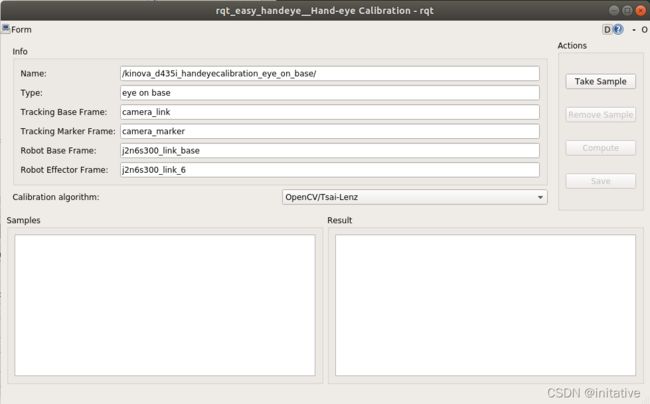Ubuntu18.04 + kinova joca2机械臂 + RealSense D435i深度相机进行eye to hand手眼标定
文章目录
- 前言
- 一、前期准备
-
- 1. RealSense D435i安装
- 2. Kinova-ROS安装
- 二、手眼标定环境配置
-
- 1. visip
- 2. aruco_ros
- 3. easy_handeye
- 三、标定前准备
-
- 1. 终端python版本设置
- 2. opencv4安装
- 四、手眼标定
-
- 1. 准备aruco码
- 2. 创建launch文件
- 3. 参数修改
- 4. 手眼标定
- 总结
- 参考连接
前言
本文主要使用kinova joca2机械臂 + RealSense D435i深度相机进行了eye to hand的手眼标定。
系统环境:Ubuntu18.04,ROS Melodic
硬件:Kinova joca2,RealSense D435i
一、前期准备
1. RealSense D435i安装
(1)完成realsense及其ros接口的安装测试。
请参考:http://zhaoxuhui.top/blog/2020/09/09/intel-realsense-d435i-installation-and-use.html
(2)realsense-ros接口安装部分可以依照官网文档进行安装测试:
https://github.com/IntelRealSense/realsense-ros
2. Kinova-ROS安装
(1)安装kinova-ros接口
cd ~/catkin_ws/src
git clone https://github.com/Kinovarobotics/kinova-ros.git kinova-ros
cd ~/catkin_ws
catkin_make
注意:要通过 USB 访问 arm,要将 udev 规则文件 10-kinova-arm.rules从~/catkin_ws/src/kinova-ros/kinova_driver/udev复制到/etc/udev/rules.d/中:
sudo cp kinova_driver/udev/10-kinova-arm.rules /etc/udev/rules.d/
(2)安装moveit
sudo apt-get install ros-melodic-moveit
sudo apt-get install ros-melodic-trac-ik
(3)验证机械臂和moveit可用:
# 机械臂
roslaunch kinova_bringup kinova_robot.launch kinova_robotType:=j2n6s300
# moveit
roslaunch j2n6s300_moveit_config j2n6s300_demo.launch
二、手眼标定环境配置
1. visip
sudo apt-get install ros-melodic-visp
cd ~/catkin_ws/src
git clone https://github.com/lagadic/vision_visp.git
cd ..
catkin_make --pkg visp_hand2eye_calibration
2. aruco_ros
cd ~/catkin_ws/src
git clone https://github.com/pal-robotics/aruco_ros
cd ..
catkin_make
3. easy_handeye
cd ~/catkin_ws/src # replace with path to your workspace
git clone https://github.com/IFL-CAMP/easy_handeye
cd .. # now we are inside ~/catkin_ws
rosdep install -iyr --from-paths src
catkin_make
注:此处可能会报错:缺少transforms3d库。
使用如下指令进行安装:
pip install transforms3d
三、标定前准备
1. 终端python版本设置
查看终端python版本,切换python版本为2.7
参考:https://zhuanlan.zhihu.com/p/159483149
2. opencv4安装
ubuntu18.04默认安装的opencv3。低版本的opencv没有手眼标定函数,因此需要opencv4。
pip2 install opencv-python==4.2.0.32
四、手眼标定
1. 准备aruco码
网址:https://chev.me/arucogen/
选项选择如下:
Dictionary: Original ArUco
Marker ID:582
Marker size:100
生成PDF之后,原尺寸打印
注:Dictionary必须选Original ArUco。ID和size选择其他选项的,要对应文件中修改成对应的参数(ID要是aruco文件夹中包含的ID)。
2. 创建launch文件
注意:RealSense D435i相机和机械臂要分别启动,否则会报错!
在~/catkin_ws/src/easy_handeye/easy_handeye/launch文件夹下新建kinova_realsense.launch
如使用其他相机,将相机信息和图像改为对应相机发布的信息,将相机坐标系改为对应相机的坐标系。使用其他机械臂的,launch文件编写请参考其他博主进行编写。
文件内容如下:
<launch>
<arg name="namespace_prefix" default="kinova_d435i_handeyecalibration" />
<arg name="marker_size" value="0.1" />
<arg name="marker_id" value="582" />
<!-- start ArUco -->
<node name="aruco_tracker" pkg="aruco_ros" type="single">
<remap from="/camera_info" to="/camera/color/camera_info" />
<remap from="/image" to="/camera/color/image_raw" />
<param name="image_is_rectified" value="true"/>
<param name="marker_size" value="$(arg marker_size)"/>
<param name="marker_id" value="$(arg marker_id)"/>
<param name="reference_frame" value="camera_link"/>
<param name="camera_frame" value="camera_link"/>
<param name="marker_frame" value="camera_marker" />
</node>
<!-- start the robot -->
<include file="$(find kinova_bringup)/launch/kinova_robot.launch">
</include>
<include file="$(find j2n6s300_moveit_config)/launch/j2n6s300_demo.launch">
</include>
<node name="joint_state_publisher" pkg="joint_state_publisher" type="joint_state_publisher">
</node>
<!-- start easy_handeye -->
<include file="$(find easy_handeye)/launch/calibrate.launch" >
<arg name="namespace_prefix" value="$(arg namespace_prefix)" />
<arg name="eye_on_hand" value="false" />
<arg name="tracking_base_frame" value="camera_link" />
<arg name="tracking_marker_frame" value="camera_marker" />
<arg name="robot_base_frame" value="j2n6s300_link_base" />
<arg name="robot_effector_frame" value="j2n6s300_link_6" />
<!--disable automatic robot movement-->
<arg name="freehand_robot_movement" value="false" />
<arg name="robot_velocity_scaling" value="0.5" />
<arg name="robot_acceleration_scaling" value="0.2" />
</include>
</launch>
3. 参数修改
(1) 将同目录下calibrate.launch文件中的第十三行move_group的default value改为arm;
<arg name="move_group" default="arm" doc="the name of move_group for the automatic robot motion with MoveIt!" />
(2)sudo gedit ~/catkin_ws/src/easy_handeye/easy_handeye/src/easy_handeye/handeye_calibration_backend_opencv.py
# 将
import cv2
# 改为
import sys
sys.path.remove('/opt/ros/melodic/lib/python2.7/dist-packages')
import cv2
sys.path.append('/opt/ros/melodic/lib/python2.7/dist-packages')
4. 手眼标定
(1)将aruco码固定在joca2机械臂的末端;
(2)启动RealSense D435i深度相机;
roslaunch realsense2_camera rs_camera.launch
(3)启动kinova_realsense.launch;
cd ~/catkin_ws/src/easy_handeye/easy_handeye/launch
roslaunch kinova_realsense.launch
(4)配置成功会出现以下三个图;
注:我是手动调整机械臂位置进行采样的,所以没用到第三张图。
如果意外遇到图二为空白(写博客准备截图时遇到):
rosrun rqt_gui rqt_gui --clear-config
然后选择plugins->configuration->dynamics configu
我没有出现image_view,就另打开终端,运行rqt指令。在打开的窗口选择plugins->Visualization->image_View,打开image_view界面。选择/aruco_ros/tracker/result话题,确认能检测到aruco码。
(5)手动调整机械臂的位置,调整一次,采样一次,采样17次后,点击compute,得到坐标转换关系。
总结
总结下来就是一步一个坑啊。好在是标出来了。此外,十分感谢以下作者的工作,给了我十分重要的帮助!
参考连接
- http://zhaoxuhui.top/blog/2020/09/09/intel-realsense-d435i-installation-and-use.html
- https://blog.csdn.net/qq_37460503/article/details/121277822
- https://blog.csdn.net/zhang970187013/article/details/81098175
- https://blog.csdn.net/gyxx1998/article/details/122238052
- https://www.guyuehome.com/26524
- https://zhuanlan.zhihu.com/p/159483149